一键装机win8系统下载
- 分类:教程 回答于: 2017年02月12日 00:00:00
小编最近研究了一键装机win8系统下载,发现有一个非常适合电脑新手使用的软件,那就是小白一键重装系统大师!通过这款软件,我们可以轻松完成一键装机win8系统下载哦!大家听了一定很感兴趣吧?下面小编就来给大家简单介绍一下这款软件。
小白一键重装系统8.0是刚刚由小白一键重装系统官网放出的小白一键重装系统最新版软件,UI界面全新升级,给你不一样的使用体验。
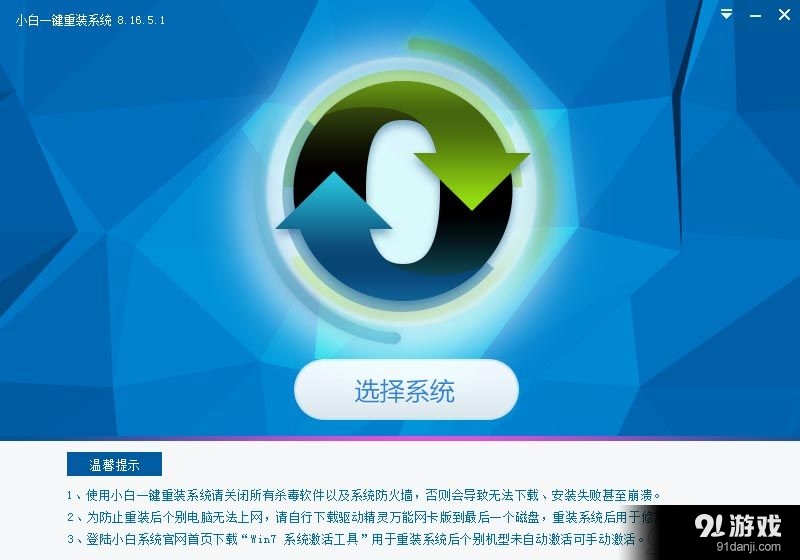
一键装机win8系统下载图1
小白一键重装系统是一款无需光驱和U盘,更简单,更便捷,更快速,稳定安全无插件的一键重装系统软件,是最简单好用的系统重装软件。
软件特色:
小巧易用
仅20.3M,免安装打开即可使用;
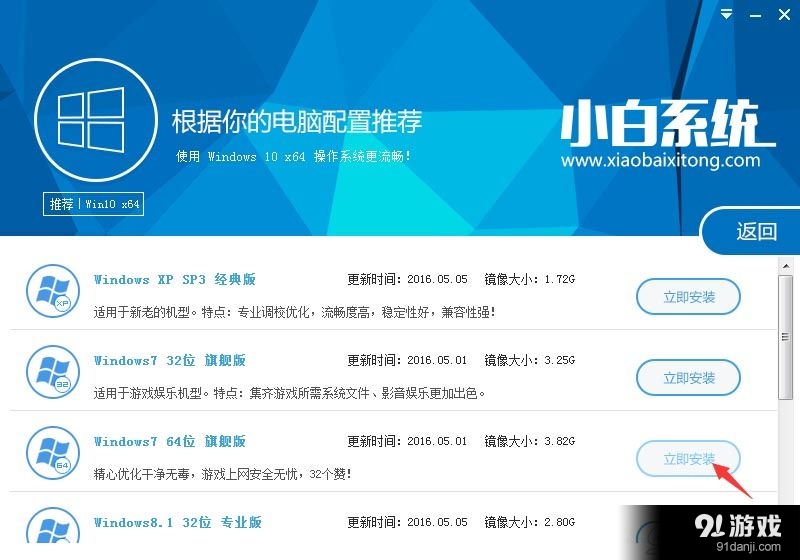
一键装机win8系统下载图2
加速引擎
内嵌新一代加速模块就是不一样;
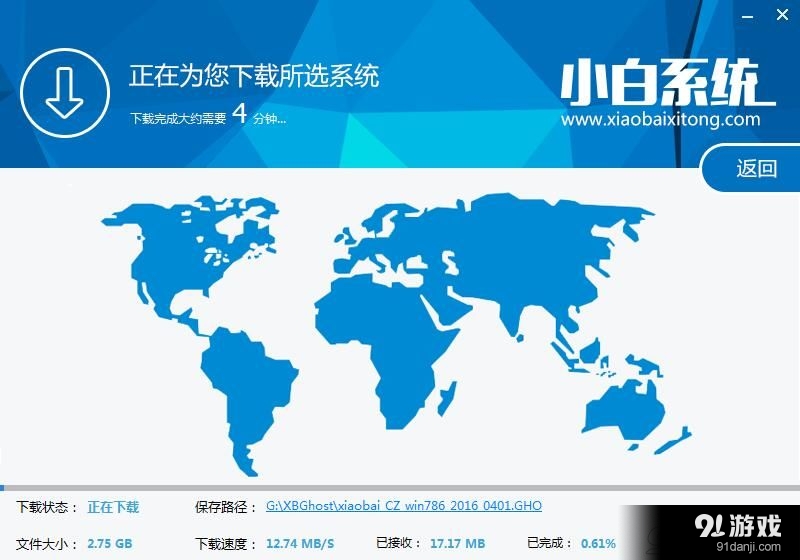
一键装机win8系统下载图3
备份还原
轻松备份还原文件/系统,数据无忧;

一键装机win8系统下载图4
智能检测
自动检测系统及硬件环境;
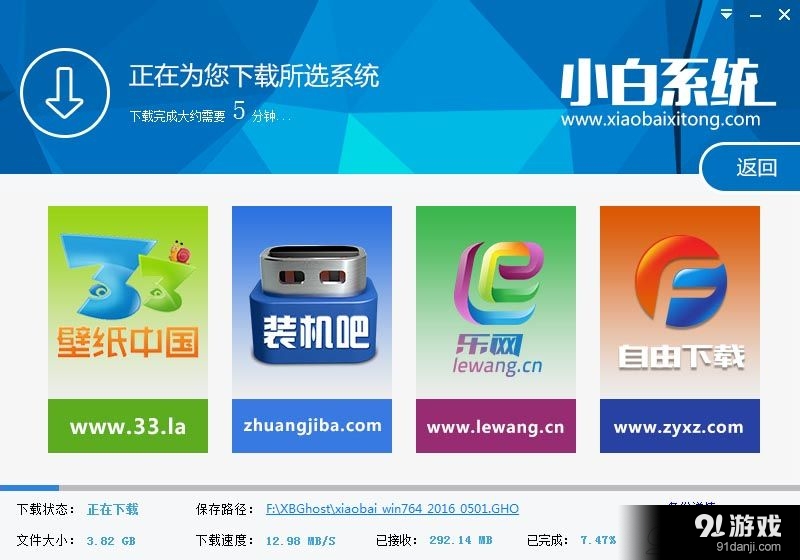
一键装机win8系统下载图5
更新内容:
小白一键重装系统v8.16.5.1更新日志:
1、更改了软件界面,更加美观大器;
2、简化了软件的操作流程,更加简单方便;
3、增加了环境检测的故障报错以及解决方案;
4、新增软件安装信息备份;
5、新增根据电脑配置自动推荐操作系统功能;
6、支持win10系统的下载安装。

一键装机win8系统下载图6
小白一键重装系统怎么重装电脑系统?
使用须知:
1、关闭所有杀毒软件以及系统防火墙。系统上的所有安全措施都是导致系统镜像无法写入,导致系统安装失败甚至崩溃;
2、建议先下载好驱动精灵万能网卡版软件以及所需安装系统的相应激活工具,预防系统重装后个别机型无法连接网络以及系统未激活可手动处理(软件直接解决,很简单);
3、小白官方不提倡xp和win7用户选择安装win8或win10系统,一方面很多用户反映8以及10不好用,同时这样升级系统的话有安装失败的风险,因为xp/win7的是MBR格式主引导,win8/win10是GPT格式主引导;
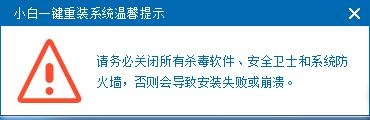
一键装机win8系统下载图7
使用教程:
1、等下小白系统官网下载好小白系统重装软件后打开,待其自动检测好电脑系统环境后出现如下图“选择系统”按钮点击进入;
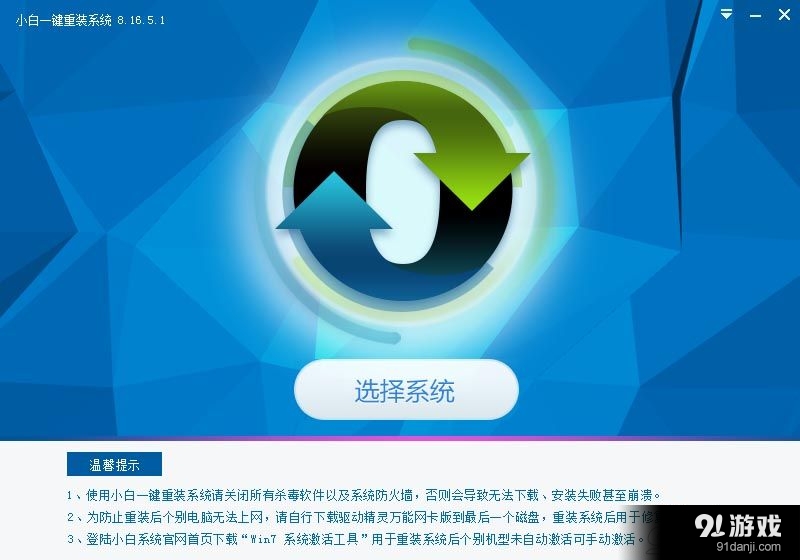
一键装机win8系统下载图8
2、出现系统列表后,这里左上角会提示最适宜你电脑配置的系统,如你有其它个人的装机需要也可以根据自己的需求选择列表上的任意一款系统,点击“立即安装”进入下一步;
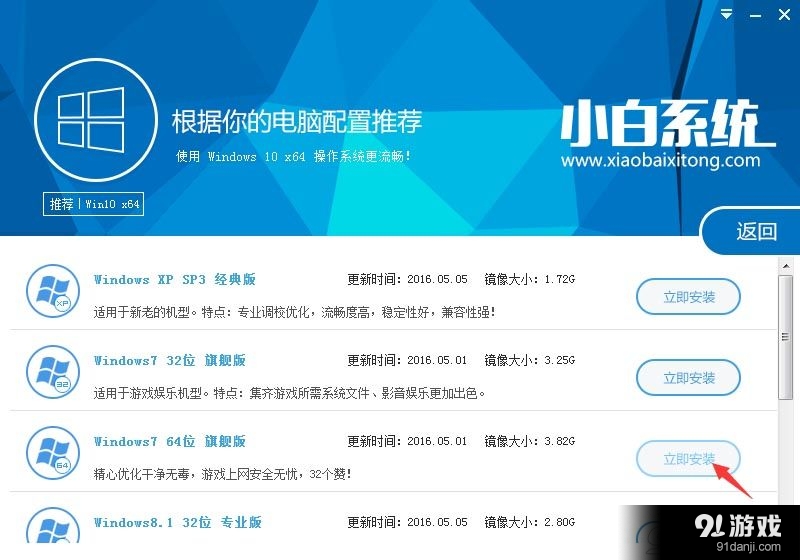
一键装机win8系统下载图9
3、然后接下来就是系统文件下载环节,小白系统内置高速下载引擎,下载速度可以直接和用户的实际带宽挂钩,即带宽多大小白速度就有多少;
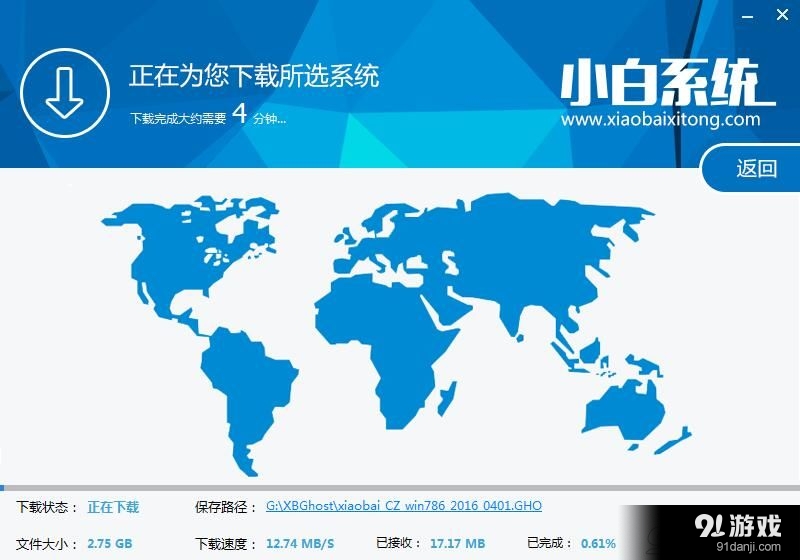
一键装机win8系统下载图10
4、待小白系统下载正常后将弹出关于软件信息以及C盘文件的备份,没有特殊情况的话大家按照默认勾选让它自动备份好就行了
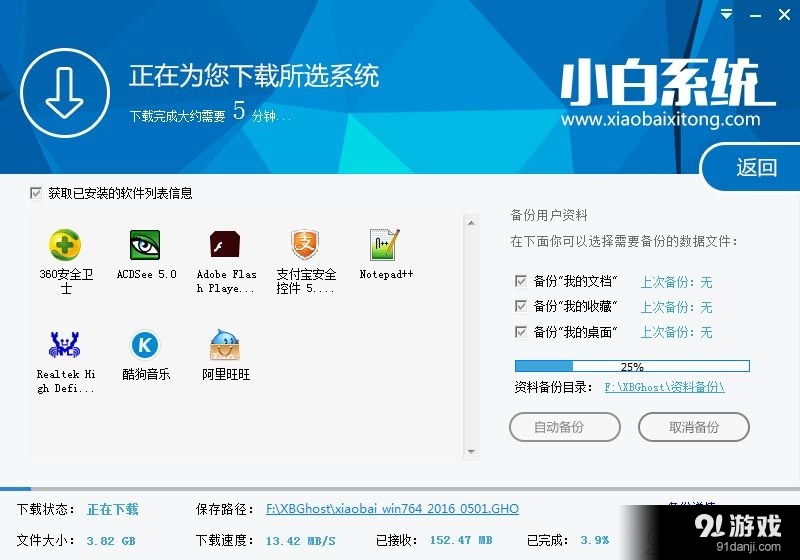
一键装机win8系统下载图11
软件左下角有个关于“自动重启”的勾选按钮,默认勾上的话下载完成后自动重启安装,去掉勾选则下载完成后用户手动重启安装。
5、系统文件下载完毕后弹出如下图的倒计时重启界面,点击“立即重启”则可以立即重启安装系统,接下来的操作无需且请勿做任何操作,电脑全自动安装好系统文件、驱动程序以及自动激活系统,坐等系统安装完毕即可直接使用!

一键装机win8系统下载图12
经过小编的一番介绍,大家应该都对小白一键重装系统大师有了更加直观的了解了吧?当然用小白可不仅仅是为了一键装机win8系统下载哦,它还能够重装xp、win7、win10等目前最主流的操作系统,可谓是解决电脑疑难杂症的一剂良药,推荐阅读:鲁大师电脑重装系统
 有用
26
有用
26


 小白系统
小白系统


 1000
1000 1000
1000 1000
1000 1000
1000 1000
1000 1000
1000 1000
1000 1000
1000 1000
1000 1000
1000猜您喜欢
- 2021高端游戏本前五名推荐2021/09/19
- 一键清理系统垃圾,小编教你电脑怎么一..2018/03/17
- idm下载器怎么使用2022/12/04
- 小马一键重装系统怎么样2022/11/17
- pdf转换word软件哪个好用2023/03/30
- 打印机脱机状态怎么恢复正常..2022/09/09
相关推荐
- 电脑网速慢是什么原因2015/06/15
- 重装系统软件哪个比较好2022/09/13
- 笔记本电脑怎么重装Win8系统?..2015/12/29
- 葫芦侠下载安装破解版2022/11/18
- 重装系统华硕2022/09/28
- 简述去修电脑的地方重装系统要多少钱..2023/02/26

















